Labākā bezmaksas un maksas Syslog Server programmatūra operētājsistēmai Windows

Syslog Server ir svarīga IT administratora arsenāla sastāvdaļa, it īpaši, ja runa ir par notikumu žurnālu pārvaldību centralizētā vietā.
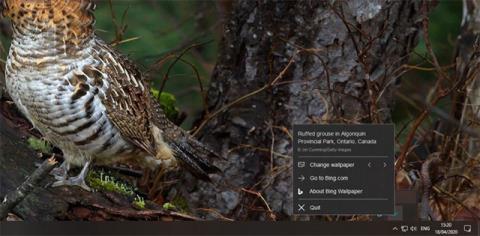
Datora tapetes ir mazs faktors, taču tam ir liela ietekme uz Windows lietotāju emocijām un lietošanas pieredzi. Atstājot vienu un to pašu darbvirsmas fona tapeti, mēs jutīsimies garlaicīgi, savukārt jaunu fona tapešu meklēšana, ko regulāri mainīt, ir diezgan laikietilpīga.
Lai apmierinātu iepriekš minēto, Microsoft ir izlaidusi jaunu lietojumprogrammu ar nosaukumu Bing Wallpaper, kas palīdz lietotājiem pilnībā automātiski iestatīt ikdienas Bing attēlus kā datora fona attēlu. Lietojumprogramma ļauj lietotājiem katru dienu pārlūkot fona attēlus sistēmas teknē. Ikdienas Bing attēli tiks automātiski iestatīti kā darbvirsmas fona attēli, padarot operētājsistēmu mazāk garlaicīgu.
Microsoft Bing izstrādes un izplatīšanas direktors Maikls Šehters sacīja, ka Bing Wallpaper pamatā ir lietojumprogramma, kas atbalsta Bing mājaslapas attēlu iestatīšanu kā personālā datora fona attēlu. Interesanti ir tas, ka fons tiks automātiski atjaunināts katru dienu, palīdzot lietotājiem netērēt laiku skaistu tapešu veikalu meklēšanai, un tajā pašā laikā iegūt patīkamāku pieredzi ar katru Windows apmeklējumu.
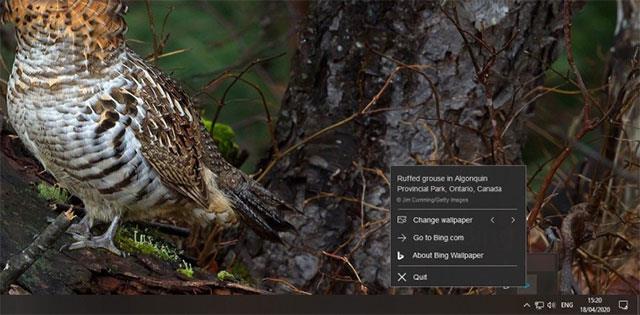
Bing tapetes
Papildus bagātīgajam fona attēlu veikalam, lietojumprogrammā Bing Wallpaper ir arī iebūvēts ātrās meklēšanas rīks tieši uz darbvirsmas, kas palīdz lietotājiem ātri veikt meklēšanas vaicājumus, neatverot pārlūkprogrammu. Ir arī ziņu funkcija, kas piedāvā karstākos rakstus atbilstoši katrai iestatītajai zonai.
Lietotne Bing Wallpaper netiks izplatīta, izmantojot Microsoft veikalu. Tā vietā jums būs jāapmeklē pašas lietojumprogrammas vietne, lai lejupielādētu un instalētu saskaņā ar instrukcijām. Pēc instalēšanas sākotnējā iestatīšana lietotājiem dos iespēju iestatīt Bing kā sistēmas sākumlapu un noklusējuma meklētājprogrammu, taču, ja vēlaties, varat arī atcelt šos iestatījumus.
Lejupielādējiet Bing Wallpaper un instalējiet lietojumprogrammu savā datorā.
Instalācijas process ir diezgan vienkāršs, ar 3 klikšķiem, tomēr, ja nevēlaties, lai pārlūkprogrammas iestatījumi tiktu mainīti, jums vajadzētu noņemt atzīmes no 2 vienumiem, kurus es atzīmēju ar sarkanu pirmajā attēlā (Iestatīt Bing kā manu sākumlapu un Set Bing kā manu noklusējuma meklēšanas nodrošinātājs), pēc tam nospiediet pogu Instalēt .
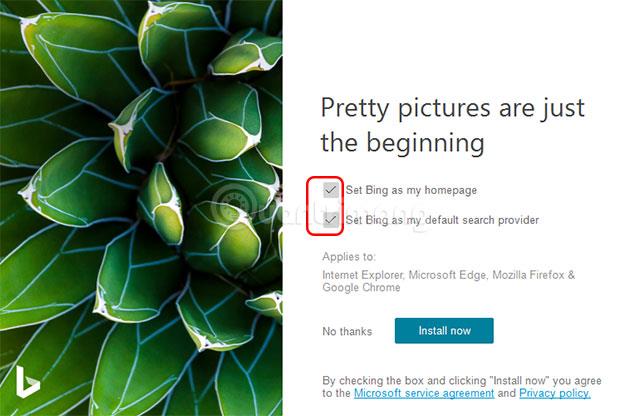
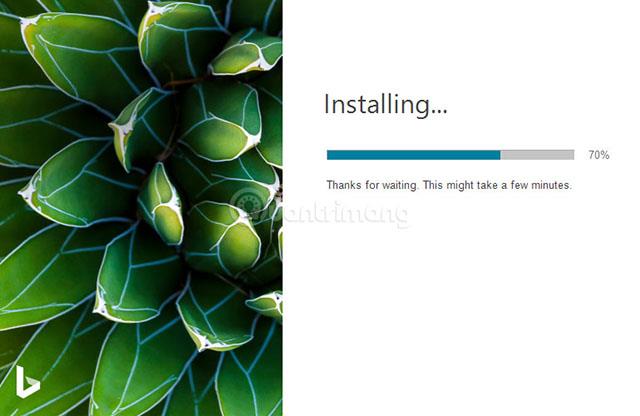
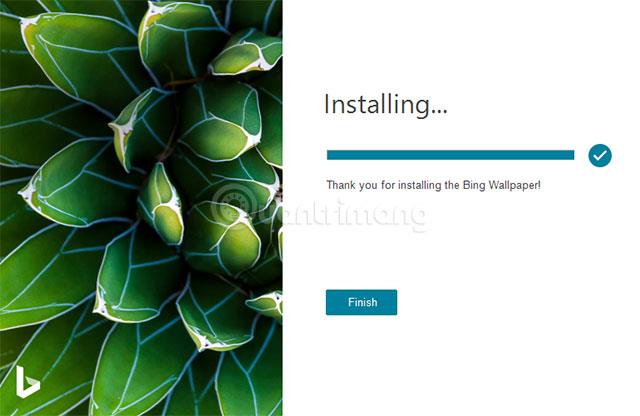
Kad instalēšana būs pabeigta, datora fona attēls tiks automātiski mainīts, un ekrāna apakšējā labajā stūrī būs diezgan liels vārds Bing.

Tapetes komplektā ir Bing logotips
Ar peles labo pogu noklikšķiniet uz ikonas Bing Wallpaper, un jūs zināt tapetes nosaukumu, kam pieder autortiesības, un, ja vēlaties, nomainiet uz citu fona tapeti. Bing tapešu tēmas galvenokārt ir skaistas dabas tapetes , koki, dzīvnieki, diezgan labas kvalitātes.
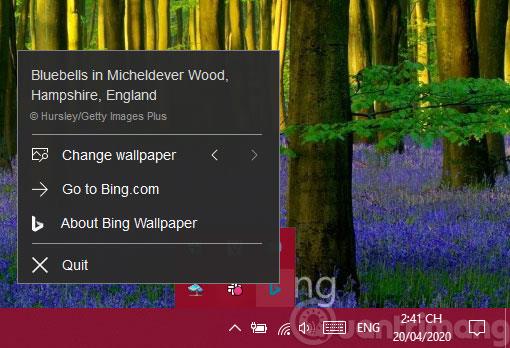
Bing fona tapetes iespējas
Bing Wallpaper ir diezgan vienkāršs, taču noderīgs, ja vēlaties mainīt datora fonu, bet slinkums atrast fotoattēlus tiešsaistē.
Syslog Server ir svarīga IT administratora arsenāla sastāvdaļa, it īpaši, ja runa ir par notikumu žurnālu pārvaldību centralizētā vietā.
Kļūda 524: iestājās taimauts ir Cloudflare specifisks HTTP statusa kods, kas norāda, ka savienojums ar serveri tika slēgts taimauta dēļ.
Kļūdas kods 0x80070570 ir izplatīts kļūdas ziņojums datoros, klēpjdatoros un planšetdatoros, kuros darbojas operētājsistēma Windows 10. Tomēr tas tiek parādīts arī datoros, kuros darbojas operētājsistēma Windows 8.1, Windows 8, Windows 7 vai vecāka versija.
Nāves zilā ekrāna kļūda BSOD PAGE_FAULT_IN_NONPAGED_AREA vai STOP 0x00000050 ir kļūda, kas bieži rodas pēc aparatūras ierīces draivera instalēšanas vai pēc jaunas programmatūras instalēšanas vai atjaunināšanas, un dažos gadījumos kļūdas cēlonis ir bojāts NTFS nodalījums.
Video plānotāja iekšējā kļūda ir arī nāvējoša zilā ekrāna kļūda. Šī kļūda bieži rodas operētājsistēmās Windows 10 un Windows 8.1. Šajā rakstā ir parādīti daži veidi, kā novērst šo kļūdu.
Lai paātrinātu Windows 10 sāknēšanu un samazinātu sāknēšanas laiku, tālāk ir norādītas darbības, kas jāveic, lai noņemtu Epic no Windows startēšanas un neļautu Epic Launcher palaist operētājsistēmā Windows 10.
Failus nevajadzētu saglabāt darbvirsmā. Ir labāki veidi, kā saglabāt datora failus un uzturēt kārtīgu darbvirsmu. Nākamajā rakstā tiks parādītas efektīvākas vietas, kur saglabāt failus operētājsistēmā Windows 10.
Lai kāds būtu iemesls, dažreiz jums būs jāpielāgo ekrāna spilgtums, lai tas atbilstu dažādiem apgaismojuma apstākļiem un mērķiem. Ja jums ir nepieciešams novērot attēla detaļas vai skatīties filmu, jums jāpalielina spilgtums. Un otrādi, iespējams, vēlēsities arī samazināt spilgtumu, lai aizsargātu klēpjdatora akumulatoru.
Vai jūsu dators nejauši pamostas un tiek parādīts logs ar uzrakstu “Pārbauda atjauninājumus”? Parasti tas ir saistīts ar programmu MoUSOCoreWorker.exe — Microsoft uzdevumu, kas palīdz koordinēt Windows atjauninājumu instalēšanu.
Šajā rakstā ir paskaidrots, kā izmantot PuTTY termināļa logu operētājsistēmā Windows, kā konfigurēt PuTTY, kā izveidot un saglabāt konfigurācijas un kuras konfigurācijas opcijas mainīt.








